PPT實現點一下出來一部分的方法
時間:2023-06-24 11:00:08作者:極光下載站人氣:1786
很多小伙伴在編輯演示文稿時都喜歡使用PPT程序,因為在PPT程序中,我們可以對演示文稿進行圖片、圖表動畫效果等內容的添加,讓幻燈片內容更加豐富。在使用PPT程序編輯演示文稿的過程中,有的小伙伴想要將幻燈片的播放設置為點一下出現一部分的樣式,想要實現該操作,我們只需要將幻燈片中的所有設置都改為單擊鼠標或是手動即可,我們可以對動畫效果的開始方式、切換幻燈片方式以及推進幻燈片方式等進行設置。有的小伙伴可能不清楚具體的操作方法,接下來小編就來和大家分享一下PPT實現點一下出來一部分的方法。
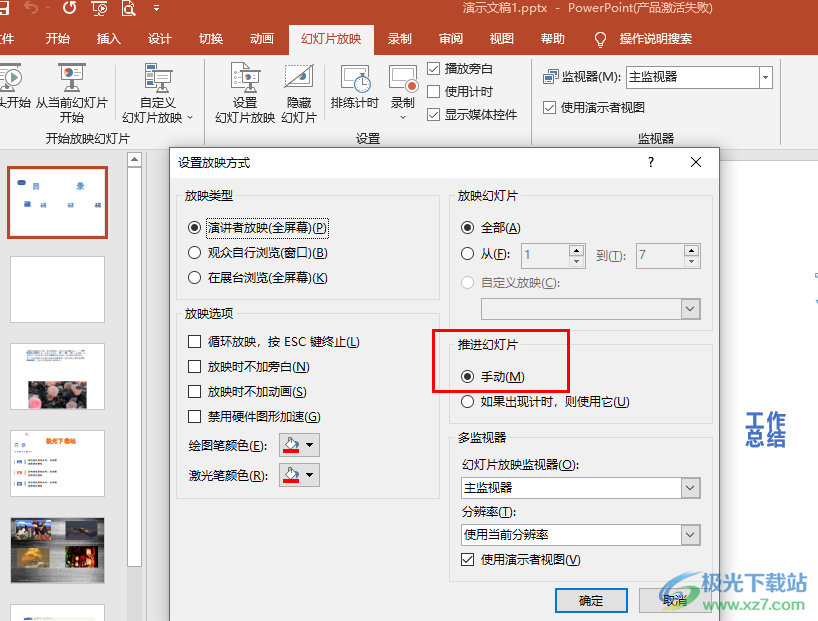
方法步驟
1、第一步,我們在電腦中右鍵單擊一個演示文稿,然后在菜單列表中先點擊“打開方式”選項,再在子菜單列表中選擇“powerpoint”選項
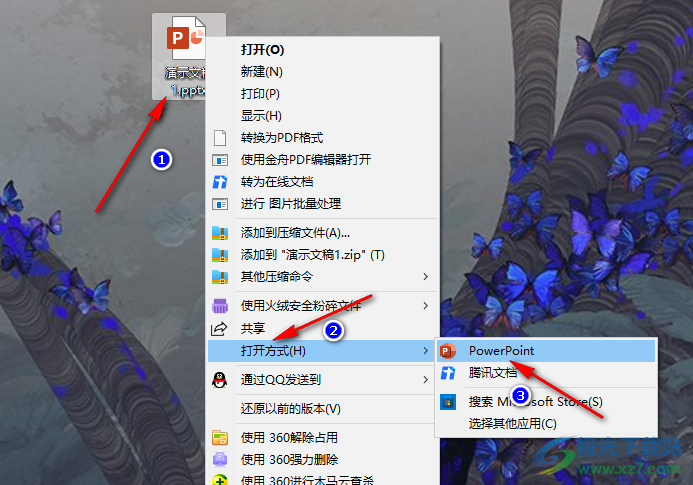
2、第二步,進入PPT頁面之后,我們先在頁面上方的工具欄中點擊打開“切換”工具
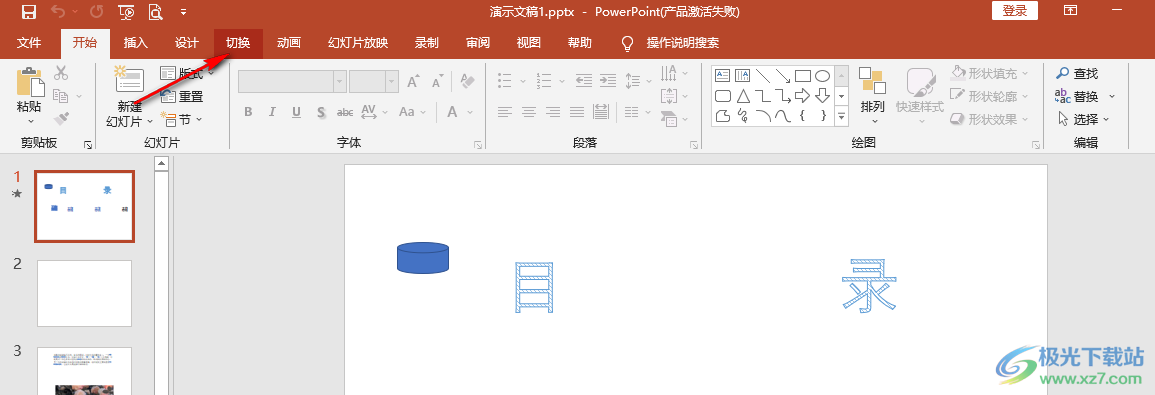
3、第三步,在“切換”的子工具欄中我們找到“換片方式”工具,點擊勾選該工具下的“單擊鼠標時”選項
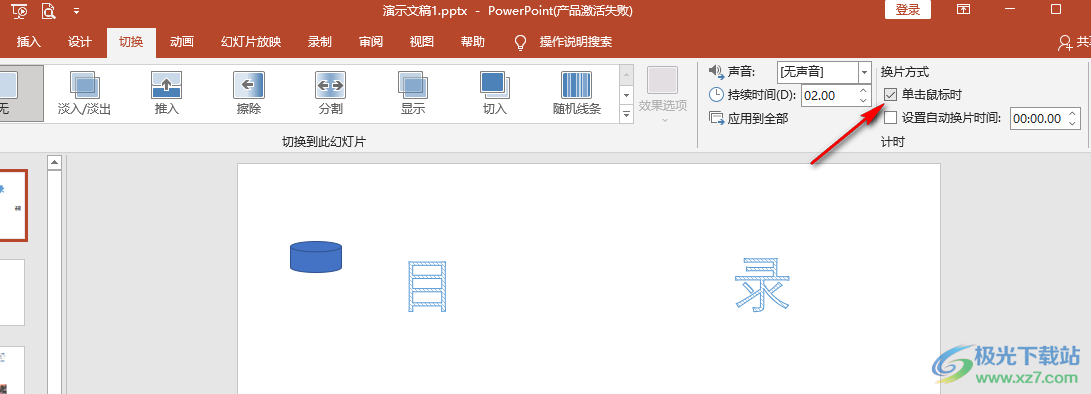
4、第四步,接著我們打開“幻燈片放映”工具,然后在其子工具欄中打開“設置幻燈片放映”選項
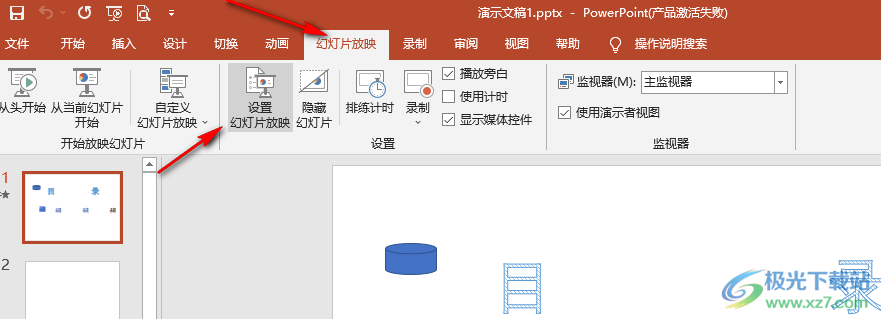
5、第五步,在設置幻燈片放映的頁面中我們將推進幻燈片的選項設置為“手動”,然后點擊“確定”選項
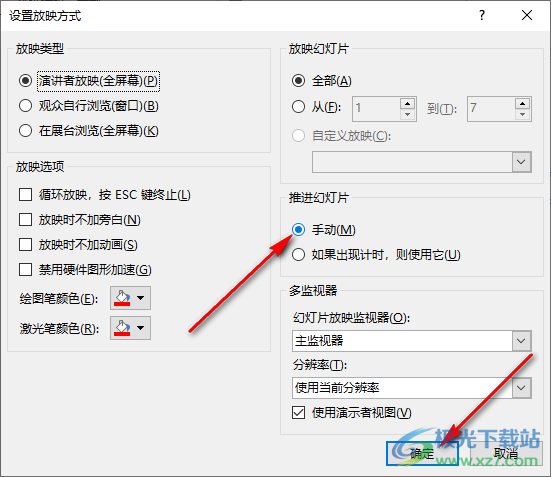
6、第六步,最后我們在“動畫”的子工具欄中給幻燈片設置好動畫效果,再將“開始”選項打開,最后在下拉列表中點擊選擇“單擊時”選項即可
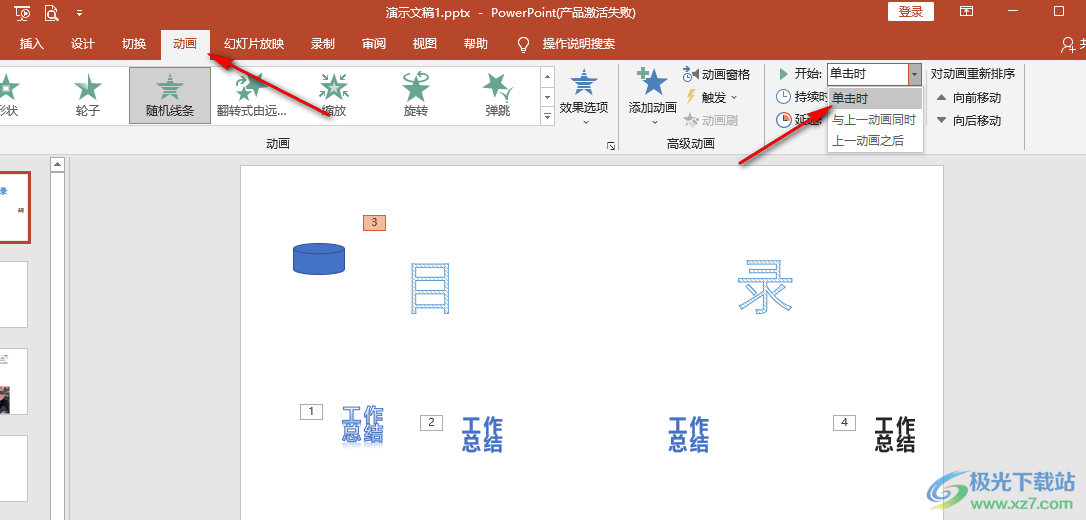
以上就是小編整理總結出的關于PPT實現點一下出來一部分的方法,我們在PPT中將幻燈片切換方式改為“手動”,再在“設置幻燈片放映”的頁面中將推進幻燈片的方式設置為手動,最后在動畫工具的子工具欄中將動畫效果的開始方式設置為單擊時即可,感興趣的小伙伴快去試試吧。

大小:60.68 MB版本:1.1.2.0環境:WinXP, Win7, Win10
- 進入下載
相關推薦
相關下載
熱門閱覽
- 1百度網盤分享密碼暴力破解方法,怎么破解百度網盤加密鏈接
- 2keyshot6破解安裝步驟-keyshot6破解安裝教程
- 3apktool手機版使用教程-apktool使用方法
- 4mac版steam怎么設置中文 steam mac版設置中文教程
- 5抖音推薦怎么設置頁面?抖音推薦界面重新設置教程
- 6電腦怎么開啟VT 如何開啟VT的詳細教程!
- 7掌上英雄聯盟怎么注銷賬號?掌上英雄聯盟怎么退出登錄
- 8rar文件怎么打開?如何打開rar格式文件
- 9掌上wegame怎么查別人戰績?掌上wegame怎么看別人英雄聯盟戰績
- 10qq郵箱格式怎么寫?qq郵箱格式是什么樣的以及注冊英文郵箱的方法
- 11怎么安裝會聲會影x7?會聲會影x7安裝教程
- 12Word文檔中輕松實現兩行對齊?word文檔兩行文字怎么對齊?
網友評論